|
Wir fangen mit die Lektion an.
Öffne die Farbkarte in PSP
- Materialeigenschaften: VG-Farbe auf: #e0d3b1 HG-Farbe auf #696c5b
1. Datei: Öffne eine neues transparentes Bild: 1015 x 645 pixels
2. Effekte- Plugins - Medhi- Wavy lab
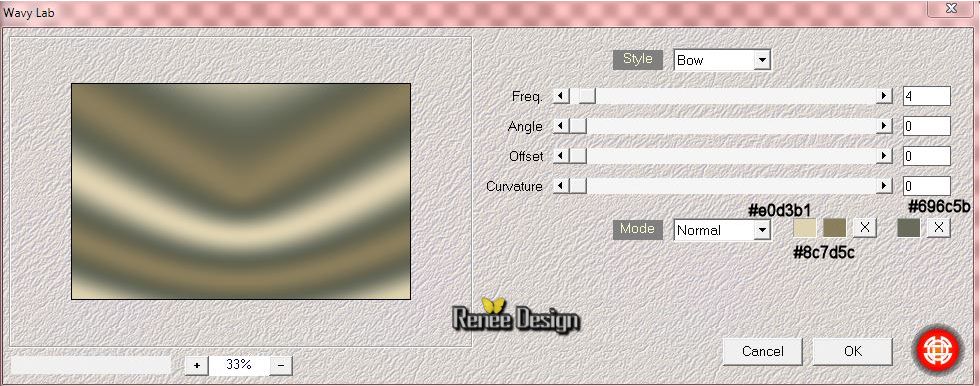
3. Ebenen- Neue Rasterebene
4. Auswahl- Alles auswählen
-Öffne die Tube
''KRYSSTEAMPUNK-09-O7-14-075.jpg''/Bearbeiten- Kopieren- Bearbeiten-In eine Auswahl einfügen
Auswahl-Auswahl aufheben
5. Effekte- Bildeffekte- Nahtloses Kacheln -Standard Einstellungen
6. Anpassen -Bildschärfe verringern-Strahlenförmige Unschärfe mit diesen Einstellungen

7. Effekte- Plugins Unlimited 2.0 /
&<Bkg Kaleidoscope/ Kaleidoscope Butterfly / 255
und 215
8.
Effekte- Plugins - VM Distorsion (nicht in Unlimited) /Vision impossible
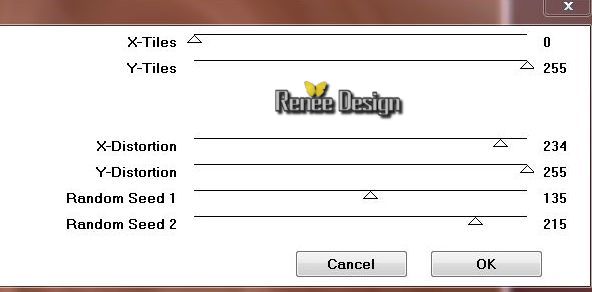
9.
Effekte- Kanteneffekte- Stark nachzeignen
10.
Auswahl- Auswahl laden/speichern - Auswahl laden aus Datei und wähle Auswahl: ''steampunk18_1''
11.Auswahl- In Ebene umwandeln
12.
Auswahl- Ändern-Randschärfe auf 18
13
Sélection inverser -
 Drücke 4x die Entferntaste
Drücke 4x die Entferntaste
Auswahl-Auswahl aufheben
14.
Effekte- 3D Effekte-Schlagschatten mit diesen Einstellungen
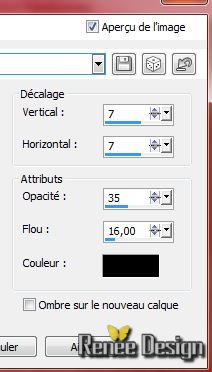 Wiederhole Schlagschatten-Negativ H -7 et V -7 Wiederhole Schlagschatten-Negativ H -7 et V -7
15.
Effekte- Plugins - VM Distorsion - Trumbler
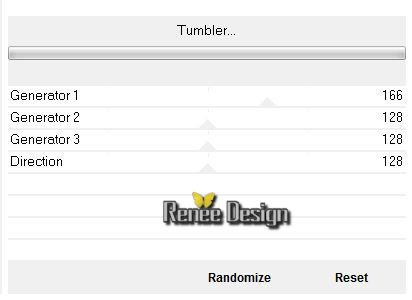
16
Wiederhole Punkt 14 : Effekte- 3D Effekte-Schlagschatten /auch negative
17.
Öffne die Tube ''eugene_peters-winter_in_de_stad.pspimage''
Bearbeiten- Kopieren- Bearbeiten-Als neue Ebenen einfügen.
-
Effekte-Bildeffekte-Verschiebung mit diesen Einstellungen H= - 42 und V = 35
18.
Effekte- Plugins - FM Tiles Tools - Blend Emboss
Standard
Hintergrundeigenschaften: Setzte die HG-Farbe auf #48535a
19.
Erstellen Sie ein Vordergrund-Hintergrund Farbverlauf (Strahlenförmig) mit diesen Einstellungen
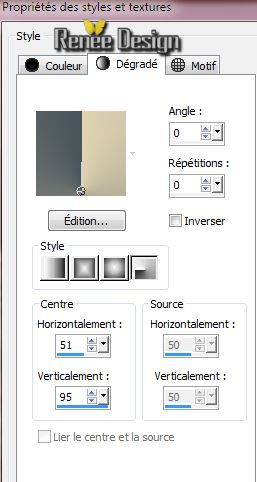
20.
Ebenen- Neue Rasterebene /Aktivieren Sie Ihr Farbverlaufswerkzeug und füllen Sie die Ebene mit dem Farbverlauf
21.
Effekte- Plugins Unlimted 2.0 - Funhouse -Loom
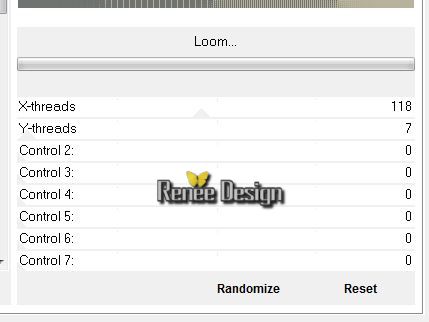
22. Effekte- Plugins Unlimited 2.0
- Funhouse - Chaos Mirror/ Chaos Mirror auf 255
- Ebenenpalette: stelle den Mischmodus auf "Hartes Licht ".
23.
Ebenen- Duplizieren
24.
Effekte- Plugins - VM Extravanga - Shoutin! mit diesen Einstellungen
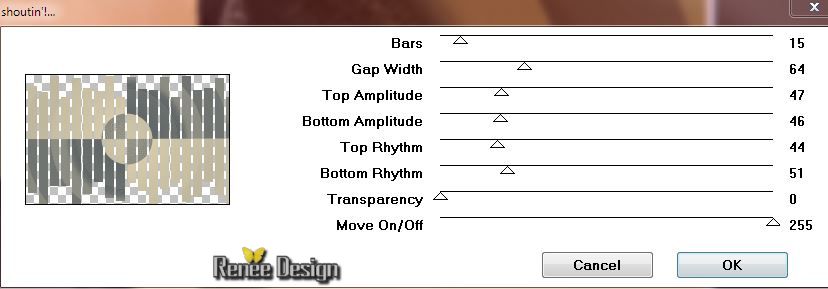
25.
Effekte- 3D Effekte-Schlagschatten mit diesen Einstellungen 1/1/28/12 Farbe schwarz
26.
Effekte- Plugins - Mura's Meister - Perpsective
Tilling
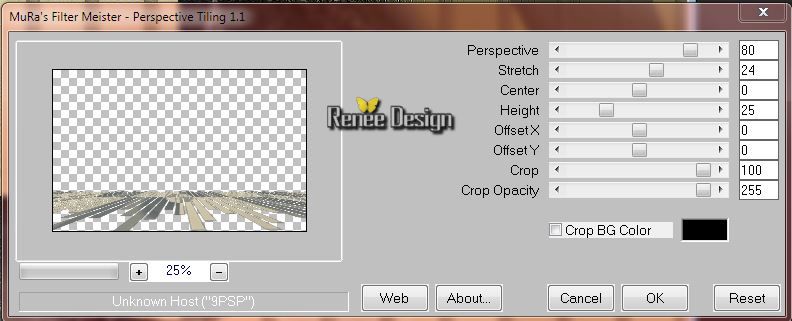
27.
Ebenen- Duplizieren
-
Ebenen-Einbinden-Nach unten zusammenfassen
-
Ebenenpalette: stelle den Mischmodus auf "Helligkeit "
28.
Auswahl- Auswahl laden/speichern - Auswahl laden aus Datei und wähle Auswahl: ''steampunk18_2"
-
Auswahl- Ändern-Randschärfe auf 12 /  Drücke 3x die Entferntaste
Drücke 3x die Entferntaste
Auswahl-Auswahl aufheben
-
Ebenenpalette: aktiviere Raster 4
/Ebenen- Anordnen- Nach unten verschieben
So sieht die Ebenenpalette jetzt aus
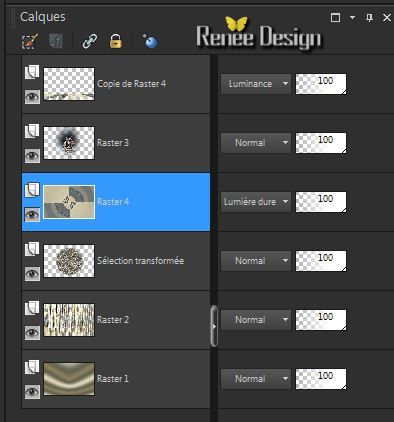
-
Aktivieren Sie die oberste Ebene der Ebenenpalette
29.
Öffne die Tube ''KRYSSTEAMPUNK-09-O7-14-075.pspimage''/Bild- Größe ändern mit 75%/Bild- Vertikal spiegeln. Bearbeiten- Kopieren- Bearbeiten- Als neue Ebene einfügen
30.
Effekte-Bildeffekte-Verschiebung mit diesen Einstellungen
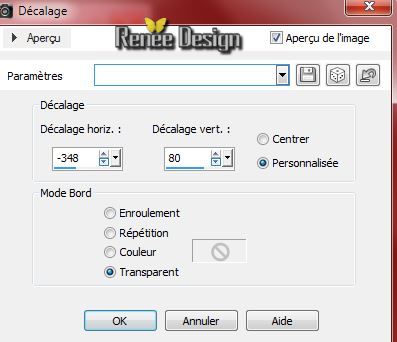
Materialeigenschaften: VG-Farbe auf: #e0d3b1 HG-Farbe auf #696c5b
- Erstellen Sie ein Vordergrund-Hintergrund Farbverlauf (Linear ) mit diesen Einstellungen
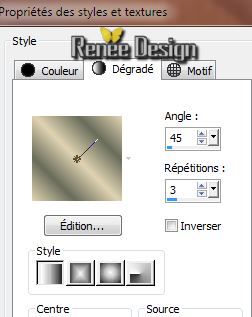
31.
Ebenen- Neue Rasterebene
32.
Auswahl- Auswahl laden/speichern - Auswahl laden aus Datei und wähle Auswahl: ''steampunk18_3'' /' Aktivieren Sie Ihr Farbverlaufswerkzeug und füllen Sie die Auswahl mit dem Farbverlauf
33.
Effekte- Textureffekte- Glasmosaik mit diesen Einstellungen

Auswahl-Auswahl aufheben
34.
Effekte- Plugins - Picture Man Collection- 3 D
Mosaic parameters
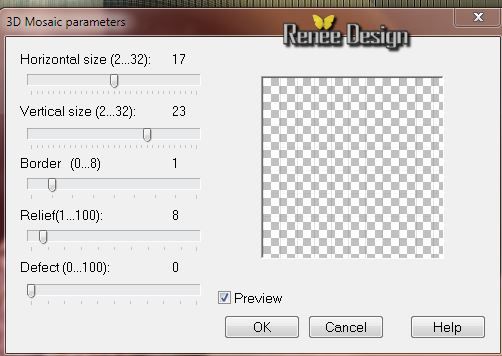
35.
Effekte- Kanteneffekte- Stark nachzeignen
36.
Ebenenpalette: stelle den Mischmodus auf "Überzug" /Ebenen- Duplizieren/Ebenen-Einbinden-Nach unten zusammenfassen
37.
Auswahl- Auswahl laden/speichern - Auswahl laden aus Datei und wähle Auswahl: ''steampunk18_3''/ Auswahl- Umkehren / Drücke die Entferntaste

Auswahl-Auswahl aufheben
38.
Öffne die Tube '917475KRYSSTEAMPUNK12O514056''/Bild- Vertikal spiegeln
.Bild- Größe ändern mit 60% -Bearbeiten - Kopieren - Als neue Ebene einfügen /Schiebe sie an ihren Platz
39. Effekte- Plugins - EyeCandy 5 - Impact- Perpective shadow-
Tab- Settings- User Settings nimm die Voreinstellung- Preset ''steampunk18_shadow"
40.
Ebenen- Neue Rasterebene
41.
Auswahl- Auswahl laden/speichern - Auswahl laden aus Datei und wähle Auswahl: ''steampun18_4''/ ' Aktivieren Sie Ihr Farbverlaufswerkzeug und füllen Sie die Auswahl mit der HG-Farbe :#696c5b
Auswahl-Auswahl aufheben
42.
Effekte- 3D Effekte- Schlagschatten:1/1/28/12 Farbe schwarz
43.
Effekte- Licheffekte- Lichter/nimm die Voreinstellung- ''Preset_Lights_steampunk18_eclairage''(
Dies sind die Einstellungen, wenn Sie nicht sofort die gleiche Wirkung haben)
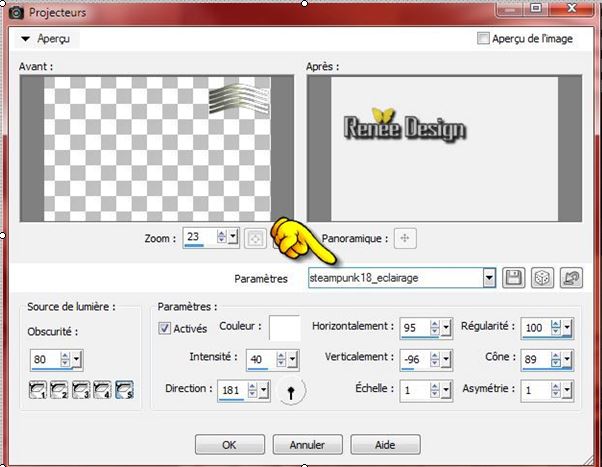
44.
Öffne die Tube ''steampunk18_triangle'' /Bearbeiten- Kopieren- Bearbeiten-Als neue Ebenen einfügen und verschiebe sie es in die rechte obere Ecke
-
Ebenen- Anordnen- Nach unten verschieben
-
Aktivieren Sie die oberste Ebene der Ebenenpalette
45.
Öffne die Tube ''texte''/Bearbeiten- Kopieren- Bearbeiten-Als neue Ebenen einfügen. und verschiebe sie es in die rechte obere Ecke
46.
Öffne die Tube ''steampunk18_image1.pspimage''/Bearbeiten - Kopieren - als neue Ebene einfügen /Schiebe sie an ihren Platz
(lehnen Sie diese Form an die Tube an)
Sorgen Sie dafür das es oben und unten schön anschließt /
Auf der Tube: Auswahl- alles auswählen- Auswahl frei-nicht frei.
Auswahl- Umkehren.
Aktivieren Sie jetzt diese Form und bewegen Sie sie so das sie richtig anschließt
Achten Sie auf das große Bild!!!
Wenn alles richtig steht dann delete auf diese Form
Wenn Sie mit einer eigenen Tube arbeiten sorgen Sie dafür das sie sich auch schön anschließt.
Sorgen Sie dafür das nach dem bearbeiten keine Rand oder Linen vorhanden sind.
47.
Ebenen- Einbinden- Sichtbare zusammenfassen
48.
Bild-Rand hinzufügen mit: 1 pixel Farbe schwarz
49.
Bild-Rand hinzufügen mit: 50 pixels Farbe: #6c0802
50.
Effekte- Plugins - AAA Frame - Foto Frame
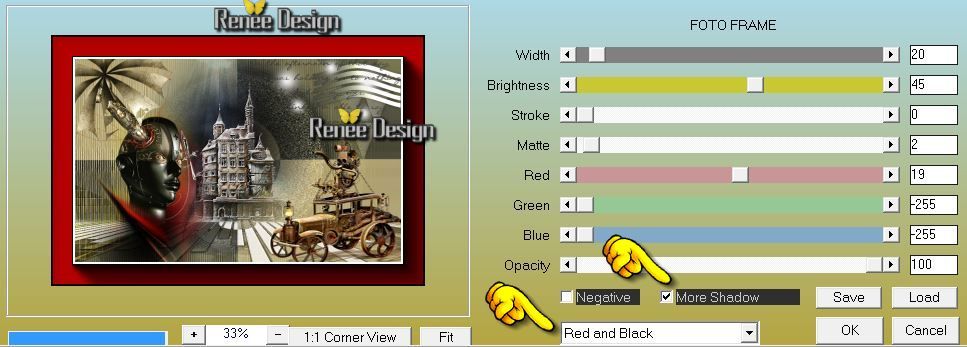
51.
Bild-Rand hinzufügen mit: 1 pixel Farbe schwarz
52. Öffne die Tube" titre": Bearbeiten- Kopieren- Bearbeiten-Als neue Ebenen einfügen.Oder schreiben Sie Ihren eigenen Text
Nehmen Sie meinen Text: Ebenenpalette: stelle den Mischmodus auf "Helligkeit "
53.
Ebenen- Einbinden- Alle zusammenfassen
Ich hoffe Sie hatten Spaß mit dieser Lektion
Renée
Geschrieben am 11/07/2014
Ausgabe am
07/2014
*
Jede Ähnlichkeit mit anderen Lektionen ist rein zufällig.
* Vergessen sie bitte unsere Übersetzer , Tubers und Skripteverfasser nicht und bedanken sie sich für ihre mühevolle Arbeit .
Danke schön Renée
|